Xiaomi Mi Note 10 Lite/Redmi Note 9Sが発売され早速ランキングでも上位を独占し、Xiaomiブームが到来しています。
この2機種はAndroidベースでありながら、Xiaomiの独自のUIであるMIUIを採用しているため便利な半面ちょっとだけ癖があります。
そこで本日はXiaomi Mi Note 10 Lite/Redmi Note 9Sのおすすめ設定・便利機能を10個ご紹介します。
 しみたく
しみたくガジェットブロガーのしみたくです!Twitterやってます!
Mi Note 10 Lite/Redmi Note 9S おすすめ設定・便利機能・使い方
ジェスチャーナビゲーションを設定
Mi Note 10 Lite/Redmi Note 9SはデフォルトでAndroid標準のボタン操作となっています。
ベースはAndroidは10なのでジェスチャーナビゲーションを利用することもできます。
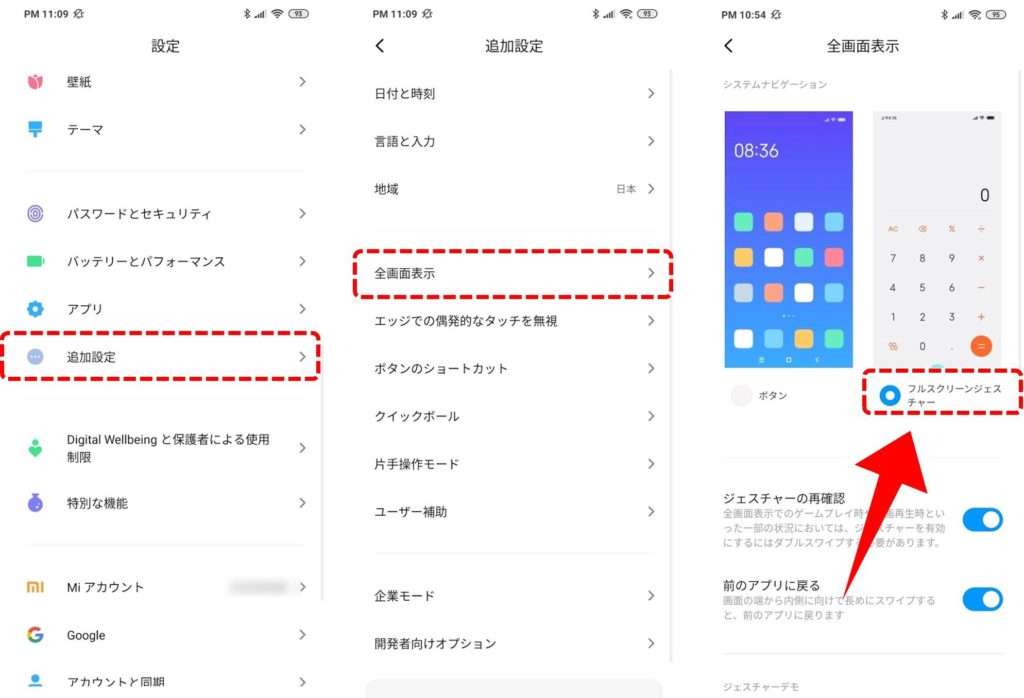
- 設定を開く
- 追加設定をタップ
- 全画面表示をタップ
- フルスクリーンジェスチャーを選択
スクリーンショットを撮影
Mi Note 10 Lite/Redmi Note 9Sでスクリーンショットを撮影する方法は主に2つあります。
- 電源ボタン+ボリュームキー下の同時長押し
- 3本指を下にスライド
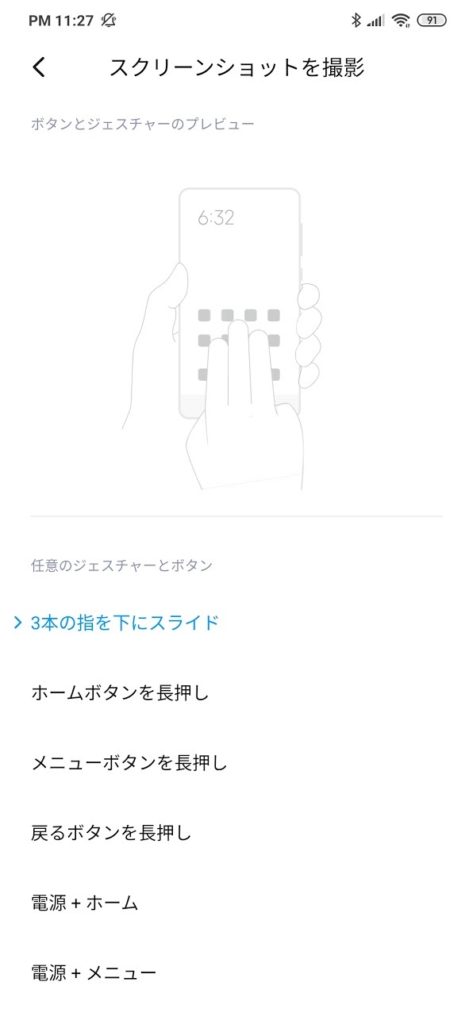
画面録画(スクリーンレコード)を利用
Mi Note 10 Lite/Redmi Note 9Sは標準で画面録画に対応しているため、別途アプリをインストールする必要がありません。
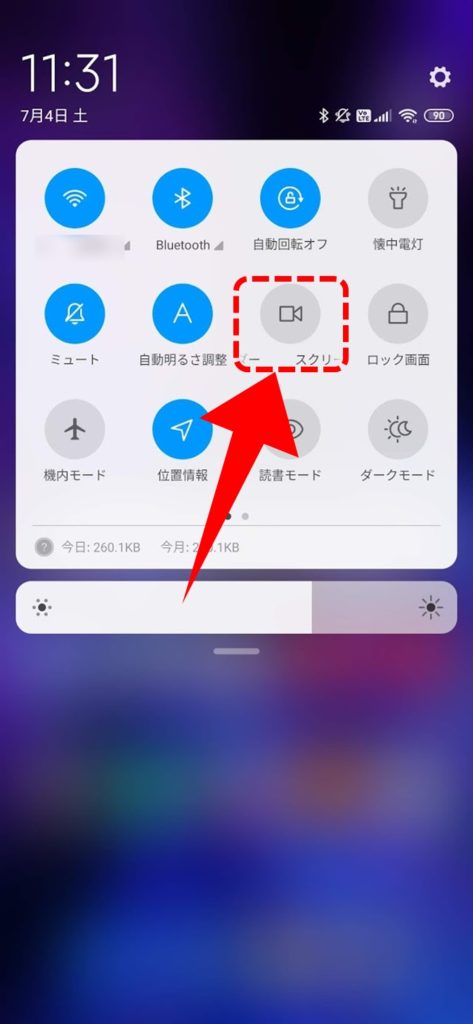
- クイック設定を開く
- スクリーンレコーダーをタップ
ゲームターボを利用する
Mi Note 10 Lite/Redmi Note 9Sにはゲームを快適にするためのゲームターボという機能が搭載されています。
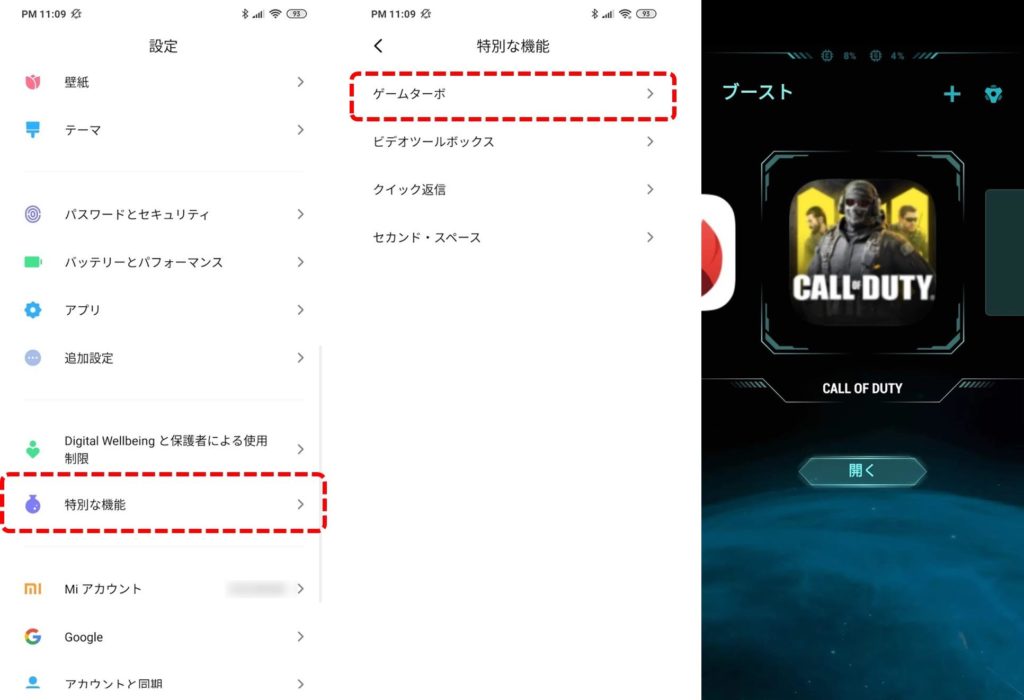
- 設定を開く
- 特別な機能をタップ
- ゲームターボをタップ
ゲームターボを経由して起動することで、タッチレスポンスの向上や通知の制御など快適にゲームをするための細かな挙動をコントロールすることができます。
ホーム画面をドロワーモードに変更
Mi Note 10 Lite/Redmi Note 9Sのホーム画面はiphoneのようにホーム画面上にすべてのアプリアイコンが並ぶスタイルとなっています。
従来のAndroidのようなドロワーモードも設定で変更できます。
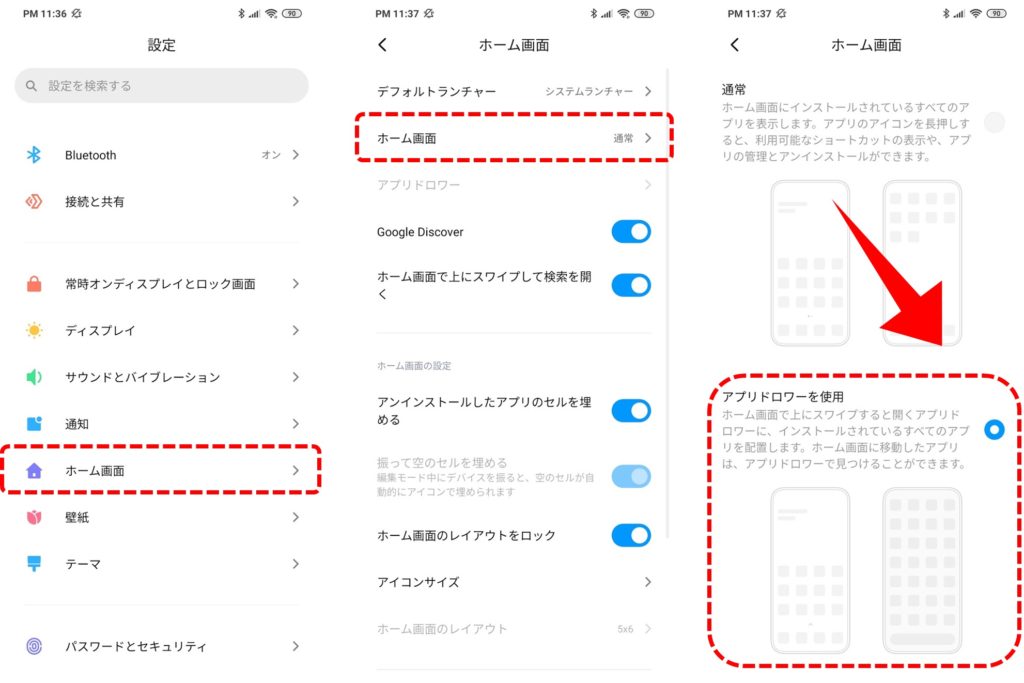
- 設定を開く
- ホーム画面をタップ
- ホーム画面をタップ
- アプリドロワーを使用を選択
常時オンディスプレイを設定
Mi Note 10 Liteはディスプレイに有機ELを採用しているため、画面ロック中でも時計や通知を低消費電力で動作させる常時オンディスプレイ(GalaxyでいうAlways On Display)を利用できます。
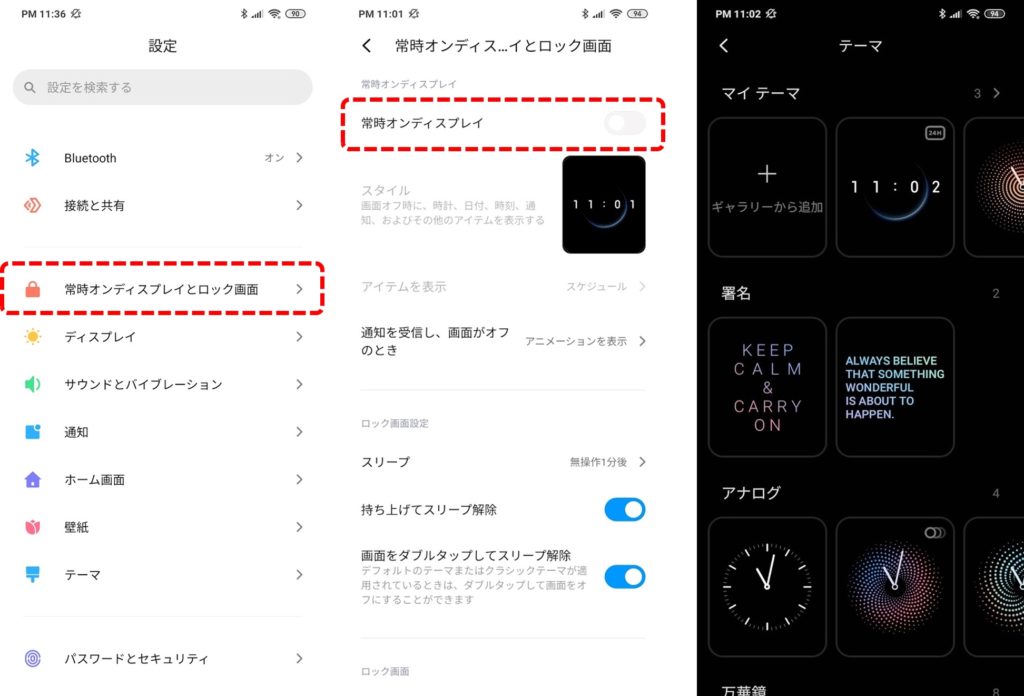
- 設定を開く
- 常時オンディスプレイとロック画面をタップ
- 常時オンディスプレイにチェックを入れる
顔認証成功後に自動でロック解除
Mi Note 10 Lite/Redmi Note 9Sの顔認証は認証成功後、自動でロック画面は解除されずスワイプ操作が必要となります。
こちらは設定変更で顔認証成功後、直接ロック画面は解除することができます。
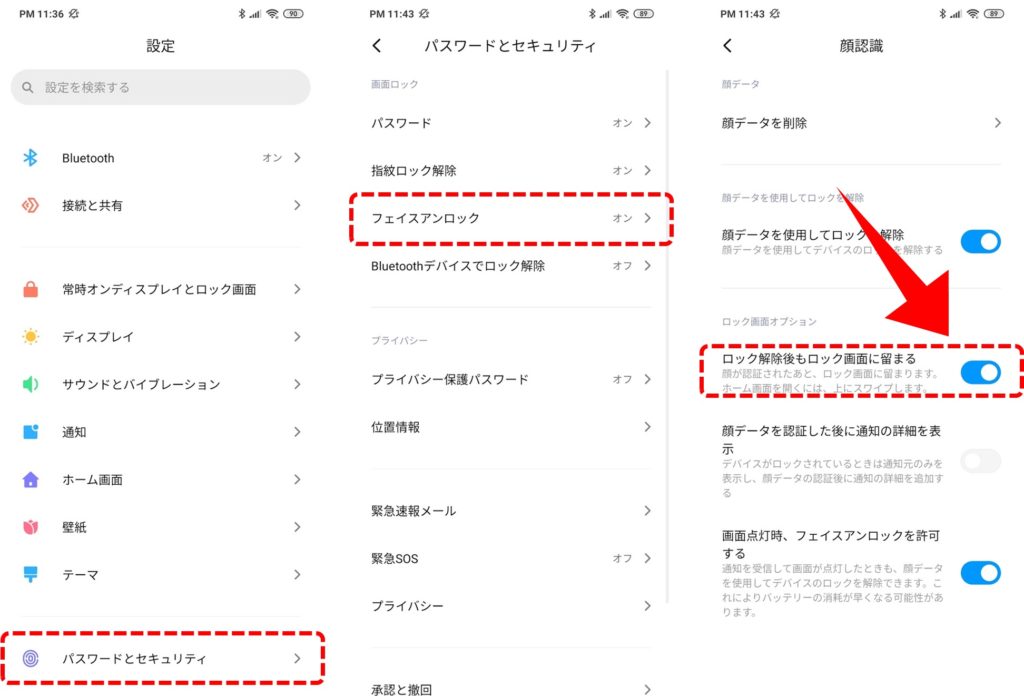
- 設定を開く
- パスワードとセキュリティをタップ
- フェイスアンロックをタップ
- ロック解除後もロック画面に留まるのチェックを外す
指紋認証アニメーションを変更
こちらは画面内指紋認証を採用しているMi note10 liteのみとなります。
Mi note10 liteの指紋認証時のアニメーションを変更することができます。
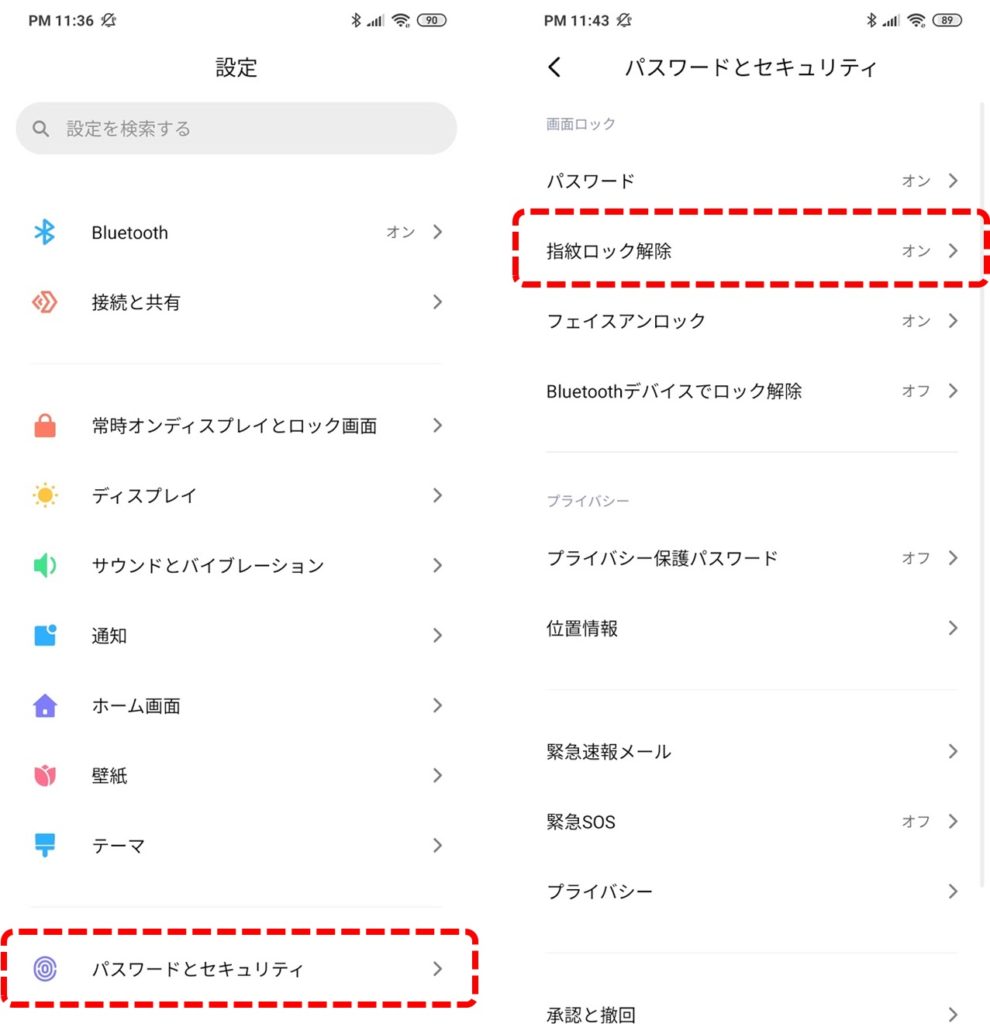
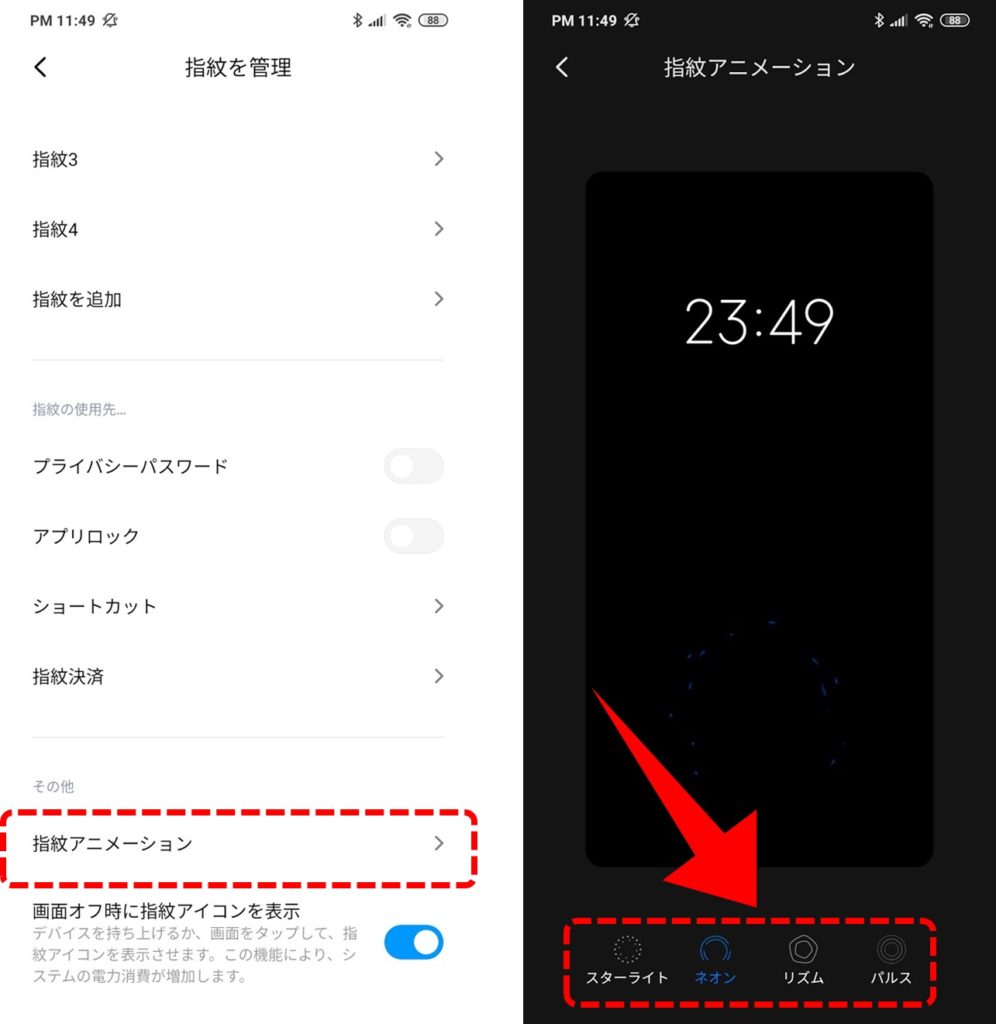
- 設定を開く
- パスワードとセキュリティをタップ
- 指紋ロック解除をタップ
- 指紋アニメーションをタップ
- 好きな解除アニメーションを選択
クイックボールを利用する
Mi Note 10 Lite/Redmi Note 9Sにはクイックボールと呼ばれる独立したボタンを画面上に表示させる機能があります。
ホームボタン、戻るボタン、各ショートカットをこのクイックボールに割り当てることができます。

- 設定を開く
- 追加設定をタップ
- クイックボールをタップ
- クイックボールをオンにするにチェックを入れる
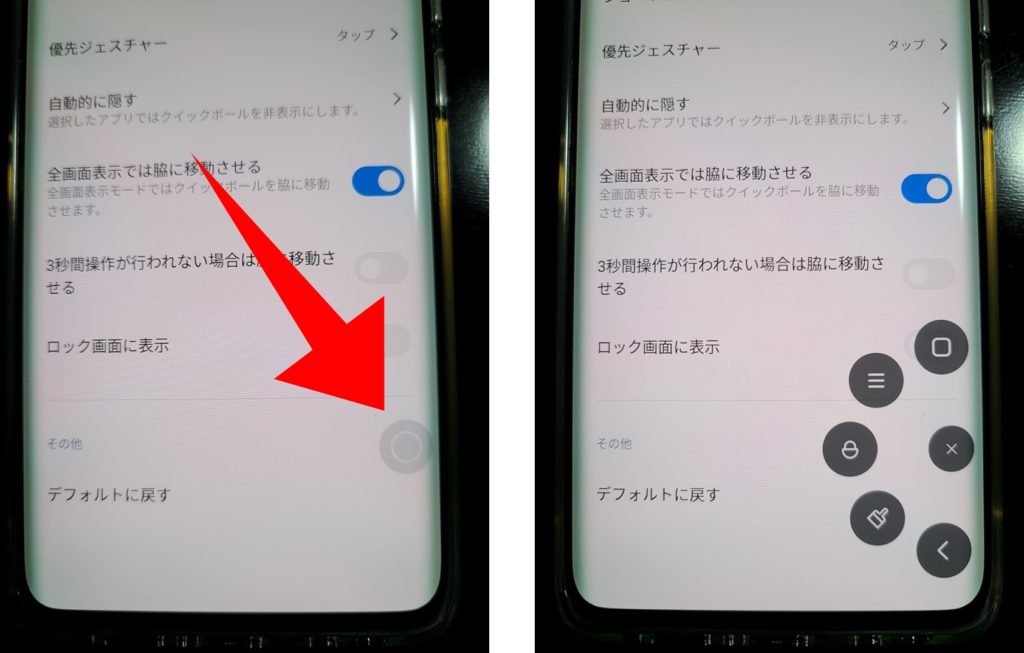
片手操作モードを設定
Mi Note 10 Lite/Redmi Note 9Sは画面サイズが大きく、片手での操作がとてもむずかしいです。そんなときのために片手操作モードを設定しておきましょう。
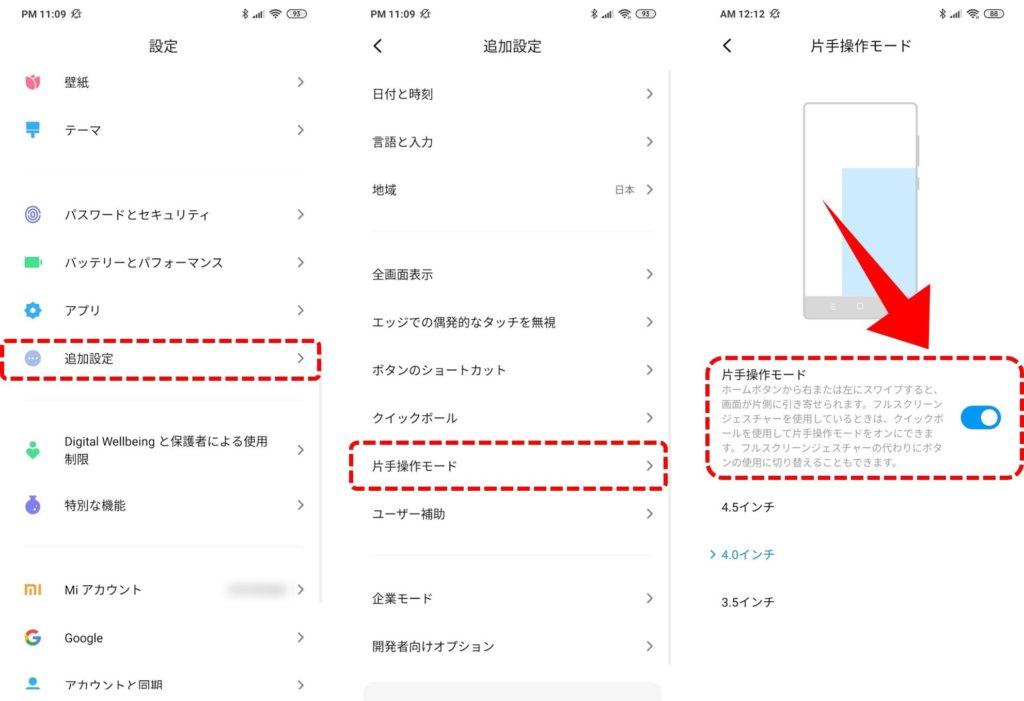
- 設定を開く
- 追加設定をタップ
- 片手操作モードをタップ
- 片手操作モードにチェックを入れる
Xiaomi Mi Note 10 Lite/Redmi Note 9Sのおすすめ設定&便利機能 まとめ
Xiaomi Mi Note 10 Lite/Redmi Note 9Sのおすすめ設定を10個ご紹介しました。
MIUIは通常のAndroidと異なり少々とっつきにくいところがありますが、使ってみると細かいところまで考慮された優秀なUIであることに気付かされます。
いろいろな設定を使いこなして快適なXiaomiライフを楽しみましょう。
最後までご愛読ありがとうございました。











コメント